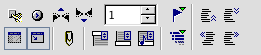|
|
De:Der Navigator
From NeoWiki
| Revision as of 22:31, 28 January 2007 (edit) Valterb (Talk | contribs) (add navigation via icons at the end of the vertical toolbar, commented) ← Previous diff |
Revision as of 10:55, 29 January 2007 (edit) (undo) Jgd (Talk | contribs) (added an image in Valterb's section) Next diff → |
||
| Line 19: | Line 19: | ||
| <!--=== Navigation to quikly reach object === | <!--=== Navigation to quikly reach object === | ||
| + | [[Image:Navigation.png|left|Fenêtre de Navigation]] | ||
| (probably we could add an image here) | (probably we could add an image here) | ||
| The vertical scrollbar ends with three little icons that are, from top to bottom: two litte black triangles pointing up, a small blu ball and two little black triangles pointing down. Usaually icons with the couples of triangles are used to go to '''Previuos Page''' and to go to '''Next page'''<br> | The vertical scrollbar ends with three little icons that are, from top to bottom: two litte black triangles pointing up, a small blu ball and two little black triangles pointing down. Usaually icons with the couples of triangles are used to go to '''Previuos Page''' and to go to '''Next page'''<br> | ||
Revision as of 10:55, 29 January 2007
Contents |
Definition
Der Navigator ist ein festes oder schwimmendes Fenster, mit dem man durch seine verschiedenen Dokumente navigieren kann. Er gehört nicht ausschließlich zum NeoWriter, sondern zu allen Programmen des NeoOffice/J-Officepakets.
Beschreibung und Benutzung der Symbole
"Normale" Symbolleiste
Symbolleiste des Globaldokuments
Die Leiste ermöglicht es, die Elemente, die das Dokument enthält, zu verwalten, zu bearbeiten, zu verschieben, zu löschen etc.
Barre d'icônes dans « Calc »
Le Navigateur vous permet d'atteindre une feuille de calcul, une cellule en entrant son numéro dans le champ d'édition de cette fenêtre, d'aller au début ou à la fin des données, d'atteindre un diagramme (objet OLE), de sélectionner une plage de données et de passer facilement d'une plage de données à une autre, par double-clic sur son nom. Comme dans un document Writer, il est bon de donner un nom significatif à ces différents objets.
Barre d'icônes dans « Impress »
![]() Le Navigateur vous permet de passer rapidement d'une diapositive à l'autre et de naviguer entre les différents fichiers ouverts. Un clic sur la première icône à gauche transforme le pointeur en crayon ce qui permet d'écrire sur les diapositives.
Le Navigateur vous permet de passer rapidement d'une diapositive à l'autre et de naviguer entre les différents fichiers ouverts. Un clic sur la première icône à gauche transforme le pointeur en crayon ce qui permet d'écrire sur les diapositives.
N.B. La barre d'icônes est la même dans Impress et dans Draw-->